* Esta publicación es parte de vida del iPhoneBoletín de noticias Consejo del día. Inscribirse. *
Cerrar los anillos de actividad en su Apple Watch crea una sensación de logro. ¡Ahora puede personalizar cada uno de sus objetivos de actividad para satisfacer sus necesidades! Es posible que esté entrenando para un maratón o una competencia, o puede que se esté recuperando de una lesión y necesite objetivos de movimiento más bajos hasta que se recupere. Alcanzar su objetivo significa progresar independientemente de cómo se compare con los objetivos de los demás, por lo que es tan importante personalizar sus objetivos de Movimiento, Ejercicio y Párese para sus necesidades de actividad. Independientemente, es bueno establecer metas que van más allá de lo que cree que puede lograr; ¡así tienes la oportunidad de sorprenderte! A continuación, le indicamos cómo cambiar sus objetivos de movimiento, de pie y ejercicio en su Apple Watch.
Relacionado: ¡Los mejores muelles, bandas, cargadores y más para Apple Watch!
Cómo cambiar sus objetivos de actividad en el Apple Watch
Me encanta lo visual que es el establecimiento y el logro de objetivos en el Apple Watch. ¡Cerrar los anillos de actividad es una de las sensaciones más satisfactorias! Para obtener más consejos que le ayudarán a incorporar todos sus dispositivos Apple en sus objetivos y rutinas diarias, consulte nuestro Boletín informativo Consejo del día. A continuación, te indicamos cómo ajustar los objetivos de Mover de la aplicación Actividad en tu Apple Watch.
- En tu Apple Watch, abre el Aplicación de actividad tocando sobre él.
- Desliza el dedo hacia arriba en la pantalla Resumen de actividad para ver las opciones.

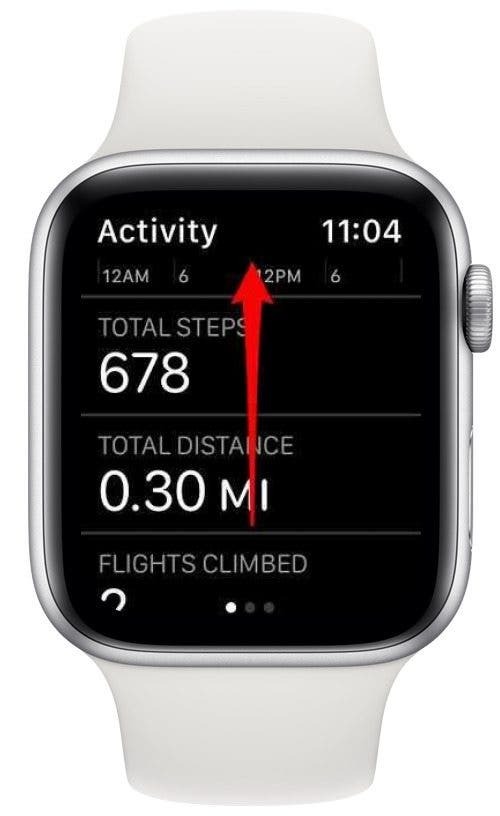
- Grifo Cambiar metas.
- Toque en el iconos más y menos para ajustar su objetivo Move.
- Grifo próximo.
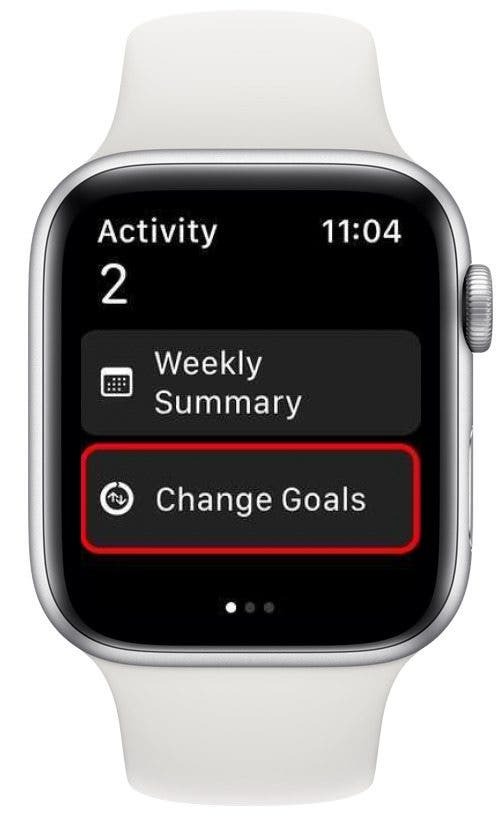
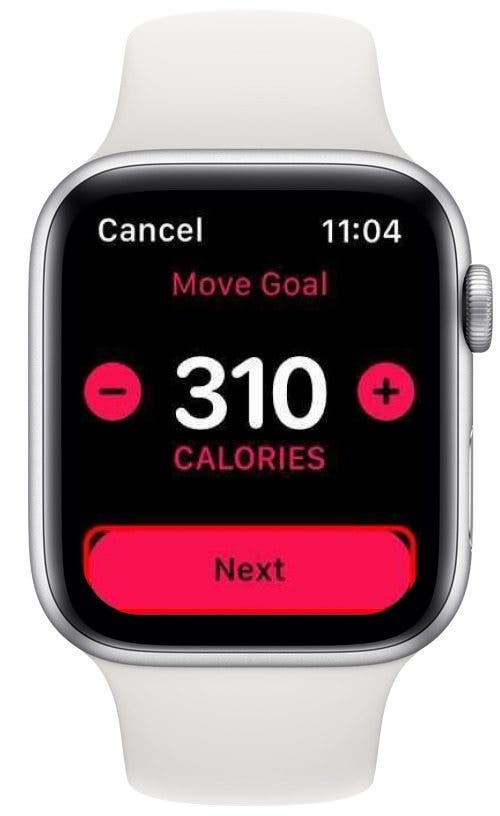
- Toque los iconos de más y menos para ajustar su objetivo de ejercicio.
- Grifo próximo.
- Toque los íconos más y menos para ajustar su objetivo de Stand.
- Grifo OK.

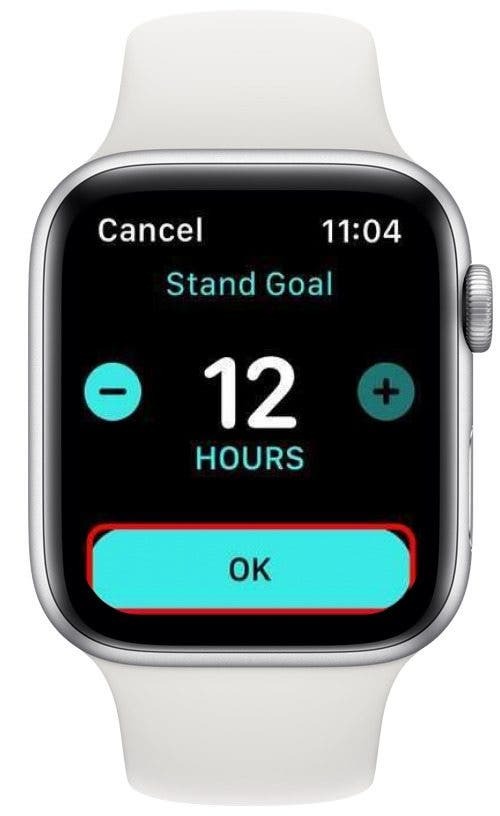
Cambiar sus objetivos de actividad en su Apple Watch es lo suficientemente simple como para que pueda hacerlo con la frecuencia que necesite. ¡Disfruta cerrando esos anillos!